כיצד לשדרג את Windows 7 ל- Windows 8.1 עם עוזר השדרוג
אז אתה מנהל את Windows 7 ורוצה לשדרגלגירסה האחרונה - Windows 8.1. השימוש בעוזר השדרוג של Windows 8.1 מקל על כך והנה מבט להפוך את המעבר לחלק ככל האפשר.
גבה את הקבצים האישיים החשובים שלך
עם שדרוג זה, Windows תשמור על שלךקבצים ... באופן אידיאלי, זהו. אם משהו משתבש במהלך תהליך השדרוג, בהחלט תרצה לוודא שכל הקבצים האישיים שלך - מוסיקה, תמונות, מסמכים, תמונות - בטוחים. גיבוי הנתונים שלך הוא הדבר החשוב ביותר לעשות לפני שתתחיל. אני מקווה שאתה כבר משתמש בפתרון גיבוי מחוץ לאתר כמו CrashPlan כך שהנתונים שלך כבר מטופלים. למעשה, גם אם הנתונים מגובים לענן, אני ממליץ לגבות אותם באופן מקומי לכונן חיצוני, NAS או למיקום רשת אחר.
להלן דרישות המערכת הבסיסיות להפעלת Windows 8.1:
- מעבד: 1 גיגה הרץ (GHz) או יותר מהיר
- זיכרון RAM: 1 ג'יגה-בייט (GB) (32 סיביות) או 2 ג'יגה-בייט (64 סיביות)
- שטח דיסק קשיח: 16 ג'יגה-בייט (32 סיביות) או 20 גיגה-בייט (64 סיביות)
- כרטיס גרפי: מכשיר גרפי של Microsoft DirectX 9 עם מנהל התקן WDDM
מכיוון שהמחשב שלך כבר פועל עם Windows 7, כדאי יהיה לעבור עם Windows 8.1. למידע מפורט יותר, עיין בדרישות הנוספות של מיקרוסופט לשימוש בתכונות מסוימות.
שדרג ל- Windows 8.1 עם עוזר השדרוג
אם אינך בטוח לגבי המפרט, הורד והפעל את Windows 8.1 Upgrade Assistant. זהו כלי חינמי של מיקרוסופט שיסרוק את חומרת המחשב והמכשירים ההיקפיים שלך (וודא שכולם מחוברים לחשמל) ויידע אותך מה תואם 8.1 ומה לא. אם עולה משהו שזקוק לתשומת לבך, פשוט לחץ על הקישור מידע נוסף.
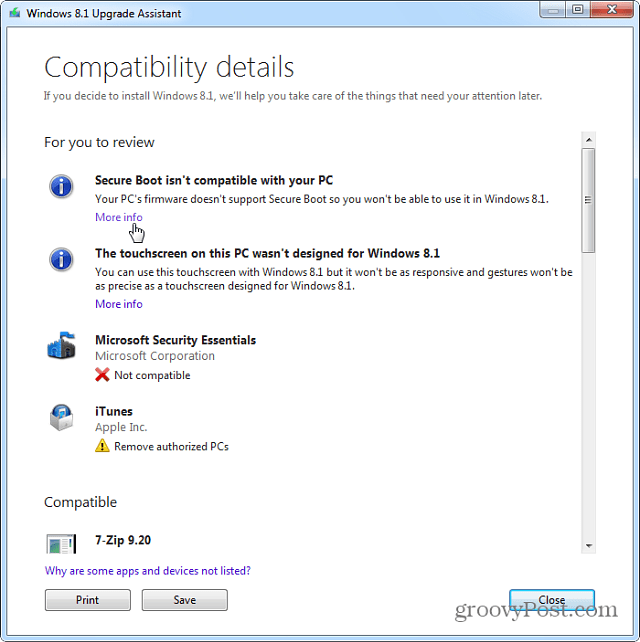
עוזר השדרוג מאפשר לך גם לרכוש8.1 או 8.1 Pro וביצע את השדרוג דרך האינטרנט. התהליך קל לפי ההוראות שעל המסך. מיקרוסופט גם הזמינה את הגרסאות הפיזיות של מערכת ההפעלה החדשה.
חלונות 8.1 "ליבה" 1 הוא 119 $ וגירסת Pro 199 $. אם אינך בטוח איזו גרסה עליך לקבל, עיין במדריך שלנו להבדלים. אם אתה סטודנט כרגע, תוכל להשיג 8.1 Pro במחיר הסטודנט של 69.99 $. ראוי לציין גם שאם אתה משתמש ב- Windows 8, השדרוג ל- 8.1 הוא בחינם.
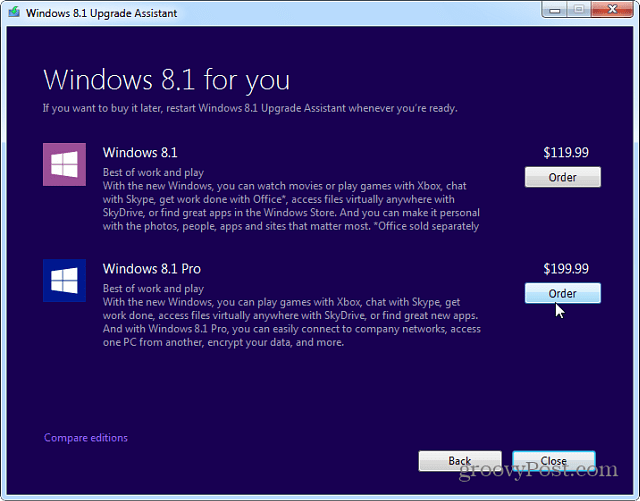
תועבר לאתר של מיקרוסופט היכןאתה יכול לרכוש 8.1 לפי ההוראות שעל המסך. זכור לאחר שקיבלת את מפתח המוצר שלך כדי לשמור עליו בגיבוי למקרה שתצטרך אותו אחר כך. תוכלו להוריד קובץ הניתן להפעלה של Windows. הפעל את זה ופעל אחר אשף ההתקנה. הקפד לקבל עדכונים חשובים, הזן את מפתח המוצר שקיבלת והמערכת ההפעלה החדשה תוריד.
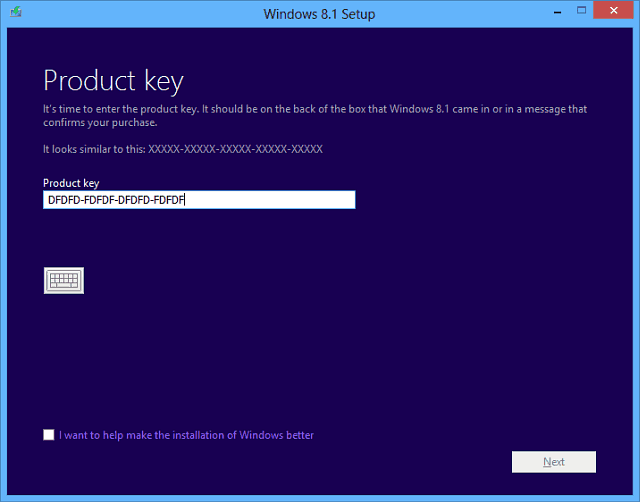
לאחר סיום ההורדה תקבל את ה-בעקבות התקנת המסך. אם ברצונך לשמור עותק פיזי של 8.1, בחר ליצור מדיה. למידע נוסף על תהליך זה, עיין במאמר שלי כיצד להתקין את Windows 8.1 מכונן הבזק מסוג USB.
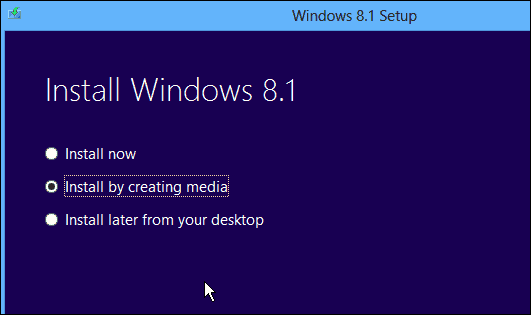
לאחר הסכמת לתנאי הרישיון, בחר לשמור קבצים אישיים רק אם אתה רוצה שהנתונים שלך יגיעו איתך.
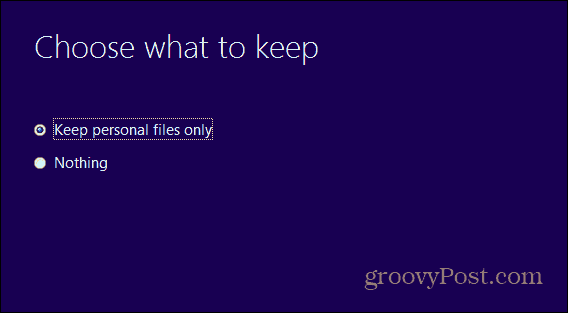
במהלך תהליך ההתקנה המערכת שלך תאתחל מחדש מספר פעמים. כשתסתיים, תצטרך לבחור צבע רקע מותאם אישית ולהתחבר לרשת שלך.
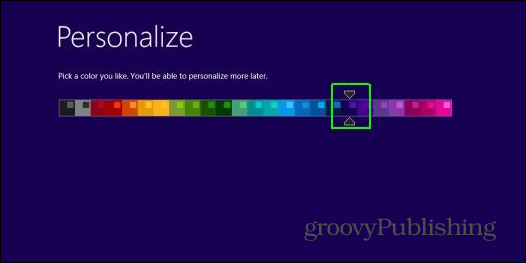
אני ממליץ להשתמש בהגדרות אקספרס ולהזין את פרטי חשבון Microsoft שלך. זוהי הדרך הקלה ביותר להתחיל ולוודא שהיישומים וההגדרות שלך עוקבים אחריך למכשירים שונים של Windows 8.1.
אם אתה מעדיף שזה יהיה מקומי, עיין במאמר שלנו כיצד להתקין את Windows 8.1 באמצעות חשבון מקומי בלבד.
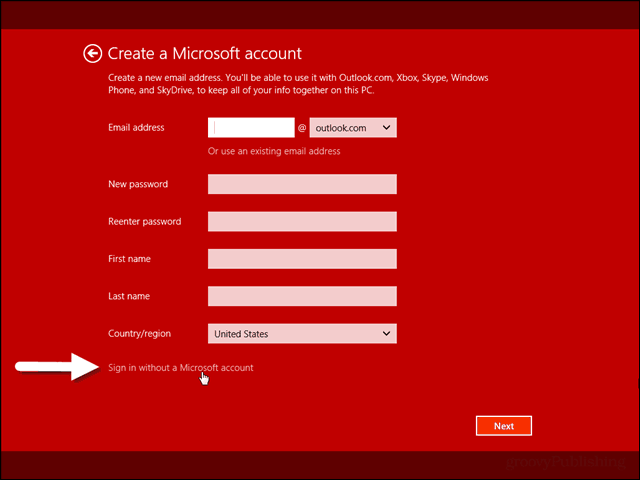
זה בערך כל מה שיש להתקין את Windows 8.1 מעל חלונות 7 המחשב האישי שלך יופעל מחדש מספר פעמים במהלך השדרוג. תתבקש לבחור כמה הגדרות התאמה אישית ולהתחיל להשתמש בגירסה החדשה של Windows ולהתקין מחדש את כל תוכניות שולחן העבודה שלך. אם אתה משתמש בהרבה יישומי freeware וקוד פתוח - הקל על תהליך ההתקנה מחדש באמצעות Ninite.com.
אחד הדברים הראשונים שתרצה לעשות לאחר התקנת 8.1 הוא הפעלת Windows Update וודא שיש לך את כל התיקונים ששוחררו למערכת ההפעלה החדשה.
לקבלת מידע נוסף, הקפד להירשם לניוזלטר הדוא"ל שלנו, ועיין בכל ההדרכות שלנו בנושא Windows 8.1.










השאר תגובה